FastGPT V4.7 fügt offiziell die Tool-Aufruffunktion hinzu und ist mit GPTs-Aktionen kompatibel. Das bedeutet, dass Sie GPTs-kompatible Agent-Tools direkt importieren können !

Gapier ist eine Reihe von Online-GPTs-Aktionstools, die keine Codierung erfordern, sofort verfügbar sind und angepasst wurden. Es bietet mehr als 50 vorgefertigte Tools und verfügt über ein kostenloses Kontingent für tägliche Tests, was es für Benutzer praktisch macht zum Ausprobieren. Die offizielle Adresse lautet: https://gapier.com/
In diesem Artikel erfahren Sie, wie Sie die Tools von Gapier in FastGPT importieren.
Plugin erstellen
Zuerst müssen Sie sich bei Gapier registrieren und anmelden:

Melden Sie sich bei der FastGPT-Konsole an , klicken Sie in der Seitenleiste auf „Plug-ins“, bewegen Sie dann den Mauszeiger über die Schaltfläche „Neu“ und klicken Sie auf „HTTP-Plug-in“:

Klicken Sie auf „URL-Import“:

Geben Sie die Gapier-URL ein und fügen Sie einen benutzerdefinierten Anforderungsheader hinzu:
- Parametername: Autorisierung
- Parameterwert: Bearer <Schlüssel in Gapier>

Nachdem Sie den Namen und die Einführung des Plug-Ins festgelegt haben, klicken Sie auf „Bestätigen“ und das Schema wird automatisch abgerufen.

Nachdem die URL importiert wurde, klicken Sie einfach auf „Erstellung bestätigen“.

Wenn nach der Erstellung Änderungen erforderlich sind, ist keine erneute Erstellung erforderlich. Sie müssen lediglich die entsprechenden Parameter ändern, und der Unterschied wird automatisch verglichen und aktualisiert.

Bewerbung binden
Nachdem Sie das Plug-in erstellt haben, können Sie es in die Anwendung einbinden.
Einfache Konfiguration
Wenn Sie eine einfache Konfiguration verwenden, klicken Sie rechts neben „Tool Call“ direkt auf „Auswählen“:

Suchen Sie das Tool, das Sie verwenden möchten, und klicken Sie rechts auf „Öffnen“:

Sie können sehen, dass hier viele Plug-Ins importiert werden. Sie können das entsprechende Plug-In entsprechend Ihren Anforderungen binden:

Nachdem die Bindung abgeschlossen ist, klicken Sie auf „Speichern und Vorschau anzeigen“.

Erweiterte Orchestrierung
Wenn Sie erweiterte Orchestrierung verwenden, müssen Sie zuerst das Modul „Tool Call“ hineinziehen:

Wechseln Sie dann zu „Team Plug-in“, klicken oder ziehen Sie das Plug-in, das Sie zum Workflow hinzufügen möchten:

Verbinden Sie die Ausgänge unter Tool Calls mit den Eingängen jedes Plugins:

Nachdem die Einstellungen abgeschlossen sind, können Sie zum Testen auf die Testschaltfläche klicken:
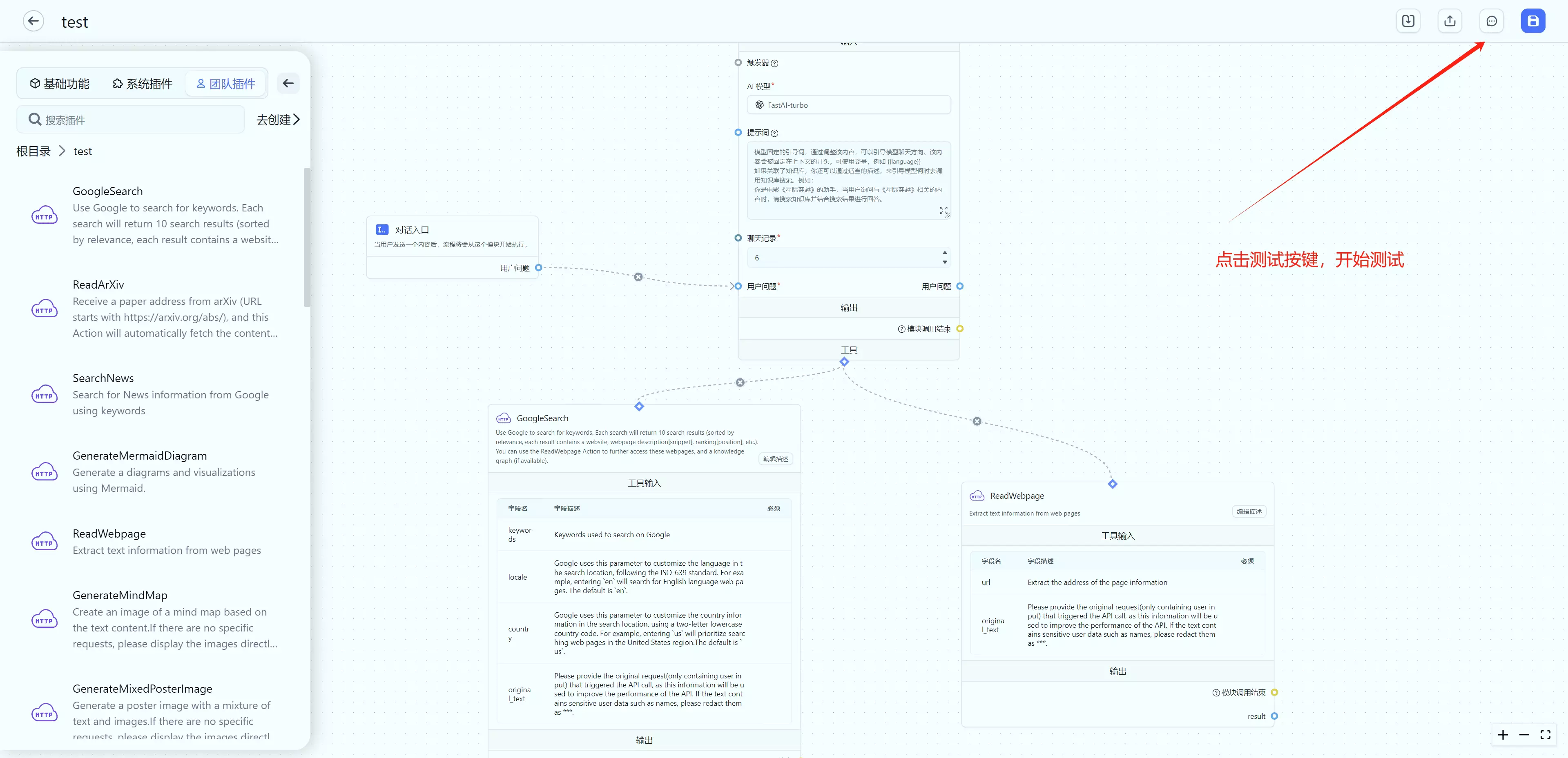
Kein Problem, Sie können es speichern:

Anweisungen zum Werkzeugaufruf
Verschiedene Modelle verwenden unterschiedliche Methoden zum Aufrufen von Werkzeugen. Einige Modelle unterstützen toolChoice und functionCall, um bessere Ergebnisse zu erzielen. Modelle, die diese beiden Methoden nicht unterstützen, können über Eingabeaufforderungswörter aufgerufen werden, der Effekt ist jedoch nicht sehr gut. Um einen reibungslosen Aufruf zu gewährleisten, unterstützen die integrierten Eingabeaufforderungswörter von FastGPT jeweils nur den Aufruf eines Tools.
Die spezifischen Modelle, die FunctionCall unterstützen, können auf der offiziellen Website eingesehen werden (natürlich ist auch OneAPI-Unterstützung erforderlich), und die entsprechenden Felder in der Modellkonfigurationsdatei müssen angepasst werden (Einzelheiten finden Sie in der Beschreibung der Konfigurationsfelder).
Nutzer der Online-Version können bei der Modellauswahl sehen, ob Funktionsaufrufe unterstützt werden.

